はじめに
ANNYYS_Developer版(以後「ANNYYS_D」) をClaris FileMakerプラットホームで始めましょう。ダウンロードしたテンプレートを使ってオンリーワンな電子カルテプラットホームを構築できます。
ANNYYS_Dを入手
ANNYYS_Dはダウンロードページから入手できます。
ダウンロードべージを開くには会員登録(無料)が必要です。
ANNYYS_DはClaris FileMakerプラットホーム上で動作するテンプレートファイル(カスタムAppともいう)で、これ単体では動作しません。
準備がまだの方は、先に環境構築編を参照してANNYYS_Dが動作する環境を整備してください。
システム全体フロー
日医標準レセプトソフト(以後ORCA)とANNYYS_Dのシステム全体フローは図のようになります。
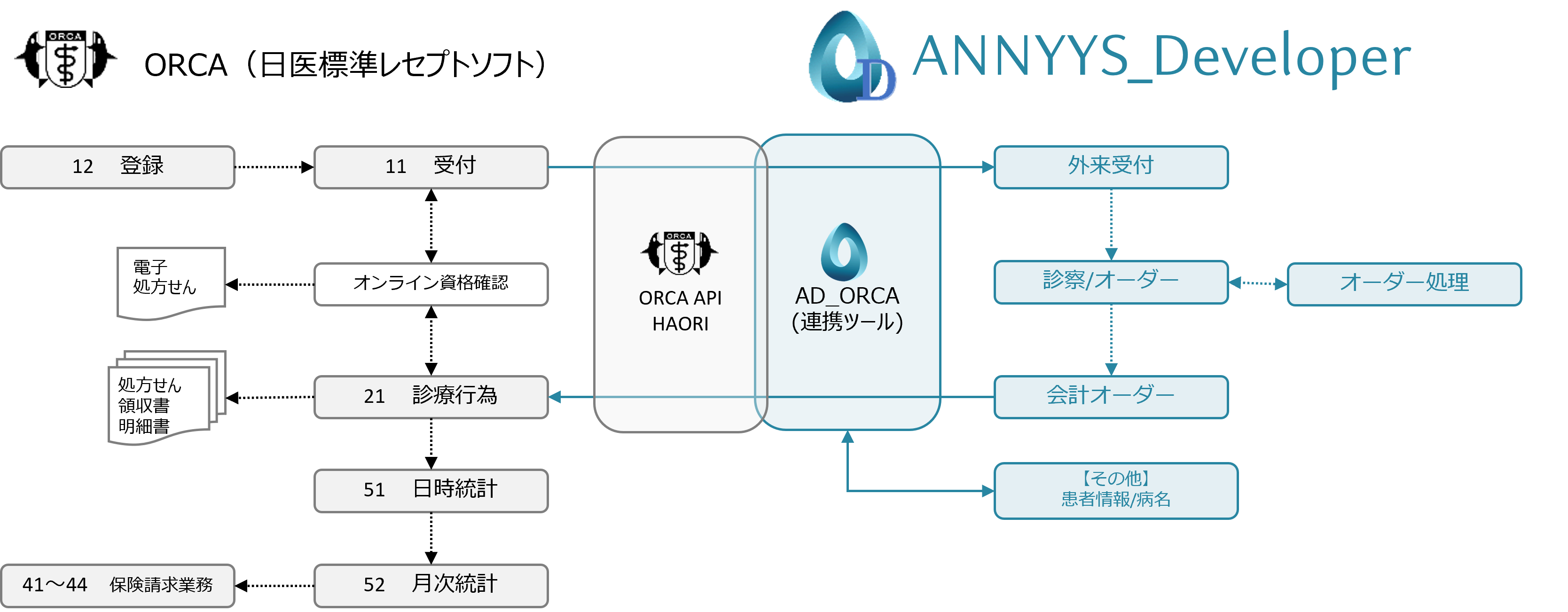
デフォルトではORCA上にある情報(患者・保険・病名)を優先して処理を行います。
- 患者属性情報および保険情報は[12登録]によって登録されたデータを読み取ります。
- [11受付]によって処理された受付リストはORCAAPIを介してANNYYS_Dに読み込まれます。
- ANNYYS_Dで所見や会計オーダーを作成しORCAAPIに対し会計オーダーを送信します。
- 受け取った会計オーダーは[21診療行為]で確認する事ができます。
- 会計処理を完了させれば処方せん・領収書などはORCAから発行されます。
電子処方箋はオンライン資格確認端末上での患者の意思確認によって発行形式が決定します。
会計内容が表示されない場合[中途表示]からオーダーを確認できる事があります
領収書・明細書・処方せんは診療報酬制度によって様式が定められる為、ORCAから発行されるものを優先します。
ファイルの配置と開き方
ダウンロードしたファイルはzip圧縮されているのでこれを解凍してください。
ご利用中のPCにClaris FileMakerがインストール済みであれば、このフォルダを開き「ANNYYS_D(.fmp12)」をクリックすればANNYYS_Dは起動します。
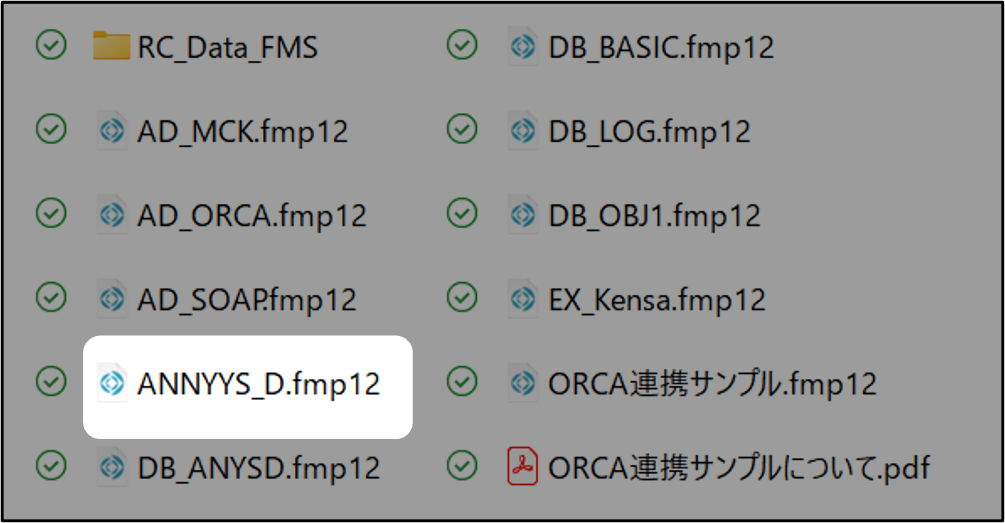
このままではローカル環境で開いていますが動作テストは行えます。
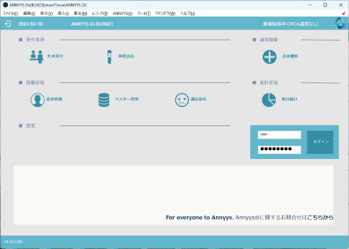
userには「user」、psssには「pass」を入力しログインしてください。
ネットワークで利用する
ANNYYSはサーバ機を配置しネットワークにある複数の端末で動作する前提で設計されています。
その為にはネットワーク内にサーバ機と言われるホストマシンを配備する必要があります。
サーバー機は一般的にmacOS/WindowsServer/Linux(Ubuntu)といったOSがインストールされたマシンで、
オンプレミスまたはクラウド(Windows Server/Linuxのみ)環境にClaris FileMaker Serverをインストールして構築する事ができます。
Claris FileMaker Serverが使える環境ではANNYYS_Dをサーバ上に配置しネットワーク上の複数の端末で利用できます。
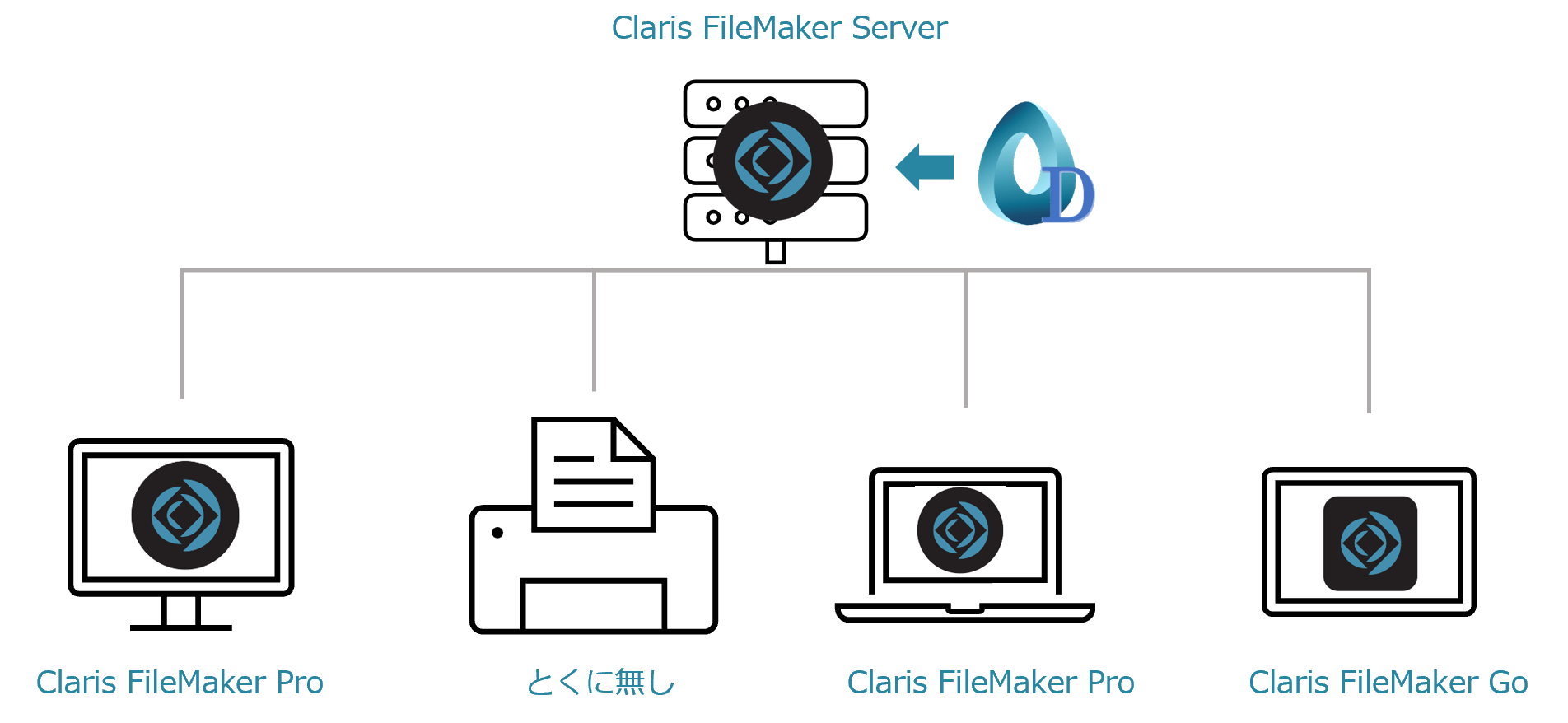
Claris FileMaker Server環境があれば数かすの安全性や保全性が得られるので運用する場合には必須の環境です。
- 複数台の端末から利用できネットワークを使って情報共有が可能になる。
- データベースファイルの自動バックアップを行ってくれる。
- PC(端末)がクラッシュしてもアプリケーションは保護される。
- サーバとWiFi環境が接続されていればiPadからもANNYYS_Dを利用できる。
- 他セキュリイティなど数々メリットがあります。
ANNYYS_Dを端末から開くには、Claris FileMaker ProがインストールされたPC端末から以下の様な操作で行えます。
- FileMaker Proを起動します。
- 「ファイル」メニューからホストを表示を選択します。
- 表示されたリストから「ANNYYS_D」を選択します。
ホストが表示されない場合は[+]ボタンからIPアドレスとホスト名を登録してください。
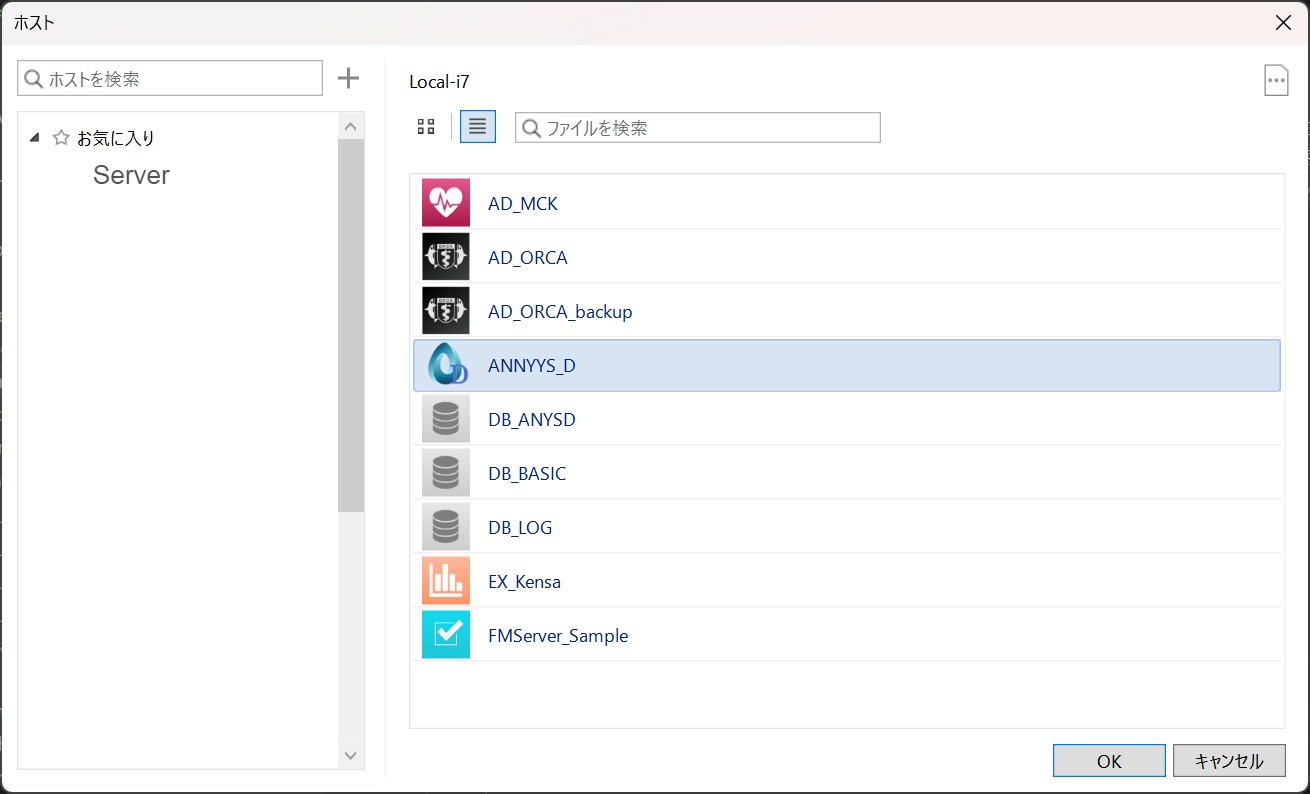
Claris FileMakerプラットホームはこのような簡単な手順でネットワークで利用できるシステムの利用環境が構築できます。